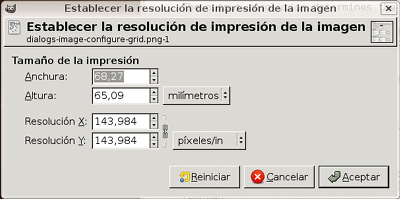Como se ha discutido antes, los píxeles no tienen un tamaño fijo en el mundo real. Cuando imprime una imagen en papel, GIMP necesita saber el tamaño de cada píxel. Se usa un parámetro llamado resolución para establecer la proporción entre los píxeles y las unidades en el mundo real como las pulgadas.
De manera predeterminada, la mayoría de las imágenes se abren con la resolución ajustada a 72. Este número se eligió por razones históricas ya que era la resolución de las pantallas en el pasado, y quiere decir que cuando se imprime, cada píxel es 1/72 de la anchura de una pulgada. Cuando se imprimen imágenes capturadas con cámaras digitales modernas, esto produce imágenes muy grandes pero con trozos visibles de píxeles. Lo que se quiere hacer es decirle a GIMP que lo imprima con el tamaño que se tiene en mente, pero sin alterar los datos del píxel para no perder calidad.
To change the print size, select → . Select a size unit you are comfortable with, such as “inches”. Set one dimension, and let GIMP change the other one proportionally. Now examine the change in resolution. If the resolution is 300 pixels per Inch or more, the printed image's quality will be very high and pixels will not be noticeable. With a resolution of between 200 and 150 ppi, pixels will be somewhat noticeable, but the image will be fine as long as its not inspected too closely. Values lower than 100 are visibly coarse and should only be used for material that is seen from a distance, such as signs or large posters.